Bài viết này hướng dẫn người dùng chuyển đổi giữa các chế độ in file với ảnh đính kèm có hoặc không có khung của ảnh (đường border) trong AutoCAD

Ở chế độ mặc định, AutoCAD sẽ hiển thị khung (đường viền - border) của hình ảnh được chèn vào bản vẽ (logo, hình minh họa v.v..) và đường viền này sẽ được hiển thị khi người dùng in bản vẽ.
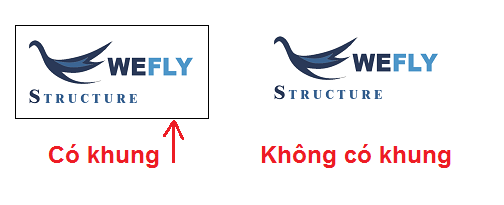
Tuy nhiên trong một số trường hợp, người dùng không muốn đường viền này xuất hiện. Để thực hiện điều đó, người dùng cần chuyển chế độ tắt khung của ảnh ở trong AutoCAD, bằng cách click vào menu: Modify > Object > Image > Frame
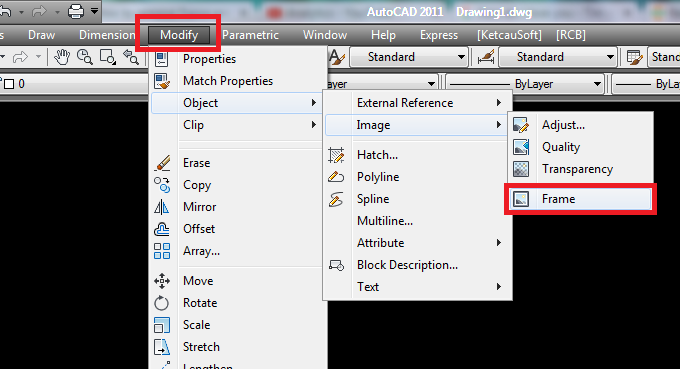
Sau đó nhập giá trị cho biến IMAGEFRAME = 0 (mặc định là 1)
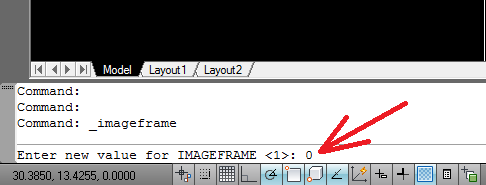
Lưu ý rằng khi khung (border) của image bị ẩn đi, thì bạn cũng không thể chọn được đối tượng image nữa.
Muốn đổi về chế độ bạn đầu, bạn lại thực hiện các bước trên và nhập giá trị bằng 1
Thay vì sử dụng menu, bạn cũng có thể gõ thẳng lệnh IMAGEFRAME để thay đổi giá tị của biến này.
Quan tâm Zalo KetcauSoft để theo dõi các bài viết và tài liệu mới
























































